Bei diversen Problemen mit SOLIWORKS, kann es notwendig sein, das Benutzerprofil zurückzusetzen.
Hierzu sollte man folgende Schritte durchführen:
1: [ Optional ] Speichern der Einstellungen via Assistenten
Starten sie den Einstellungsassistenten
- aus dem Ordner „Werkzeuge 20xx“

- oder direkt aus SWX heraus

- Wählen sie „Einstellungen speichern“
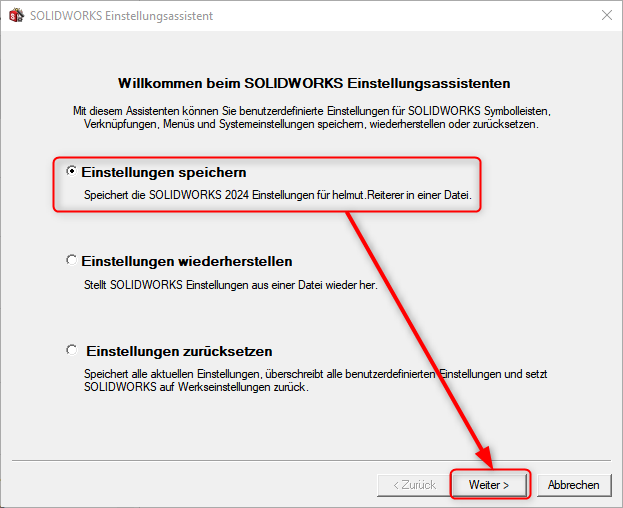
- Wählen sie den Ort und die gewünschten Einstellungen und klicken sie auf „Fertigstellen“

2. Umbenennen der Einträge in der Registry
!!! Diese Schritte sollen nur von autorisierten Personen ausgeführt werden !!!
VORSICHT:
Durch eine falsche Bearbeitung der Registrierung kann das System ernsthaft beschädigt werden. Der technische Support empfiehlt dringend, die Registrierungsdaten zu sichern, bevor Sie irgendwelche Änderungen vornehmen.
- Schließen sie SOLIDWORKS
- Öffnen sie den Registry-Editor

- Benennen sie folgenden Ordner um (z.B. …_old), NICHT löschen: Computer\HKEY_CURRENT_USER\SOFTWARE\SolidWorks\SOLIDWORKS 20xx

- Benennen sie nicht den übergeordneten Ordner, da ansonsten auch andere SOLIDWORKS-Komponenten (PDM,…) auch zurückgesetzt werden.
3. Starten sie SOLIDWORKS neu
- bestätigen sie das „User License Agreement“, da SOLIDWORKS hier einen neuen User anlegt.
- SOLIDOWRKS erstellt nun einen neuen Registry-Folder für ihre Version mit den Standardeinstellungen.
4. Testen und Abschließen
- Testen sie das Verhalten von SOLIDWORKS
- Ist alles zu ihrer Zufriedenheit, können sie wieder ihre Einstellungen einrichten und mit der Arbeit fortfahren.